Вы можете использовать инструменты геообработки в AllSource для управления данными или выполнения операций пространственного анализа. ModelBuilder используется для создания, изменения и управления моделями геообработки, которые автоматизируют работу с этими инструментами. Модели – это рабочие процессы, которые соединены друг с другом в последовательности инструментов геообработки, передавая выходные данные одного инструмента в другой инструмент в качестве входных данных. ModelBuilder можно также рассматривать как визуальный язык программирования для построения рабочих потоков.
Чтобы построить модель геообработки в ModelBuilder, нужно добавить инструменты и данные в модель, а затем установить между ними связи, чтобы задать порядок выполнения модели.
Открытие ModelBuilder
- На вкладке Анализ в группе Геообработка щелкните ModelBuilder.
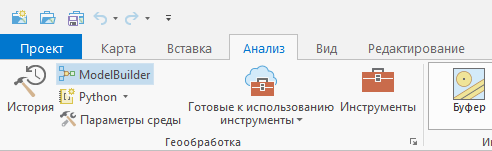
Открывается новая пустая модель. Модель создается в наборе инструментов проекта по умолчанию. Вы можете изменить размер, закрепить или разместить вид модели в любом удобном для работы месте.
Добавление данных
Модели работают с данными, результат работы одного инструмента геообработки становится входными данными для следующего. Можно начать создание модели с того, что добавить данные, которые нужно обработать.
- Чтобы добавить данные в модель, перетащите в нее слои карты с панели Содержание и наборы данных из окна Проект.
Слои и наборы данных добавляются в модель и отображаются в качестве входных переменных данных.
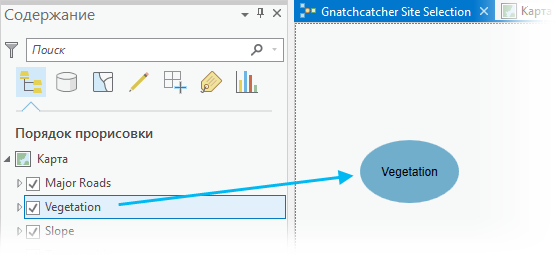
Добавление инструментов геообработки
Инструменты геообработки - это основные составляющие блоки модели. AllSource содержит огромное множество инструментов геообработки для выполнения различных ГИС-задач. Если вы знаете, какие инструменты вам нужны для работы, добавить их в модель очень просто.
- Чтобы добавить инструмент геообработки в модель, убедитесь, что вид модели активен, а затем начните вбивать в поиске название инструмента. Список результатов поиска появится в диалоговом окне Добавить инструменты в модель. Дважды щелкните на инструменте, чтобы добавить его в модель. Или можно перенести инструмент геообработки в модель с панели Геообработка или с панели Каталог.
Инструмент добавляет в модель и обычно отображается в виде серого прямоугольника, что говорит о том, что инструмент пока не готов к запуску. Помимо инструмента, в блок-схеме также отображаются все выходные переменные данных, которые будут созданы в ходе работы инструмента.
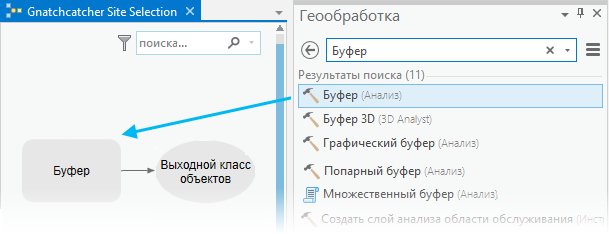
Соединение данных и инструментов
Модели геообработки представляют позволяют соединять данные и инструменты в процессы. Необходимо указать, какие переменные данных в модели какими инструментами геообработки будут перерабатываться.
- Соедините переменные данных, которые добавлены в модель, непосредственно с инструментами, нарисовав линии соединения между ними, затем выберите параметр инструмента, который нужно соединить с переменной. Результат работы одного инструмента можно сделать входным параметром для работы следующего.
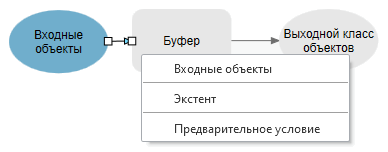
Между переменной данных и инструментом появится линия.
Изменение параметров инструментов
Так же, как и при запуске инструментов геообработки на панели Геообработка, у инструментов ModelBuilder есть обязательные и дополнительные параметры. Обязательные параметры инструмента должны быть указаны, чтобы он мог быть запущен в модели.
- Дважды щелкните на инструменте геообработки в модели, чтобы открыть его и изменить его параметры. После задания всех необходимых параметров нажмите OK. При нажатии OK инструмент не будет запущен; будут только сохранены настройки инструмента.
Когда у всех обязательных параметров инструмента появятся корректные значения, цвет элемента инструмента станет желтым, это говорит о том, что инструмент готов к запуску.
Настройка параметров модели
Любую переменную можно сделать параметром модели. Переменные, заданные как параметры модели, показываются как параметры инструмента при запуске модели как инструмента геообработки, что позволяет пользователю выбирать различные данные и значения для модели, по сравнению с заданными при ее создании.
- Щелкните правой кнопкой мыши на любой переменной модели и выберите Параметр, чтобы сделать ее параметром.
Над переменной появится значок (P), который говорит о том, что переменная является параметром модели, а также в контекстном меню переменной появится галочка рядом с опцией Параметр.
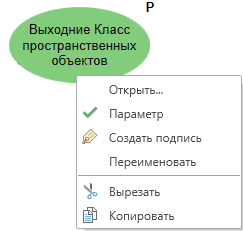
Запуск модели
- Щелкните кнопку Запуск
 на вкладке ModelBuilder, чтобы запустить всю модель.
на вкладке ModelBuilder, чтобы запустить всю модель.По мере запуска отдельных инструментов в модели, в окне будет отображаться ход работы и различные сообщения. В ходе работы модели активный инструмент подсвечивается красным.
Инструменты и результаты, которые были отработаны успешно, отображаются с тенью. Любые выходные переменные с пометкой Добавить к отображению, будут добавлены на последнюю активную карту.
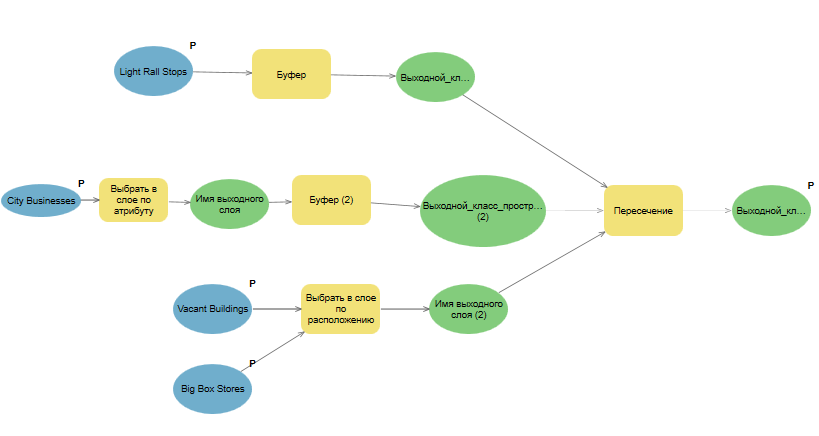
Все инструменты модели отработали успешно.